När DNS -servern inte svarar betyder det att den inte kan säkerställa anslutning och ge översättning från domännamnet till IP -adressen . Som ett resultat får du inte komma åt de webbplatser du ville ha. Det finns många skäl till varför denna fråga kan uppstå. Så, gå igenom de vanligaste som hjälper dig att återfå tillgång till dina favoritwebbplatser!
Anledningar till att DNS -servern inte svarar på Comcast Xfinity
1. Problemet är externt
DNS -servern svarar inte problemet sker vanligtvis på grund av extern störning. Störningen är vanligtvis ett resultat av strömavbrott eller underhåll av internettjänster i det område där du bor. Således kan det vara bäst att gå till den officiella Xfinity -webbplatsen för att kontrollera vad som händer i ditt område.
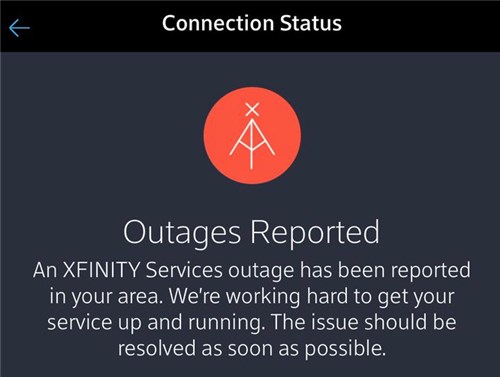
Om de hade gjort något underhållsarbete nära dig, bör du vänta en timme eller två för att anslutningen ska stabilisera. Sedan kan du kontrollera tillståndet för din trådlösa signal och om DNS -meddelandet visas igen.
2. Det finns ett problem med routern
Som du antagligen kan anta har de flesta av DNS -serverfrågorna att göra med routern. Det är därför den här enheten bör vara det första att kontrollera när man felsöker problemet.
För det första är det bäst att du verifierar att alla kablar är korrekt anslutna till din router . Du bör se till att varje sladd är säkert ansluten till rätt port och att dessa anslutningar är tillräckligt täta.
Dessutom kan skadade kablar också orsaka störningar i anslutningen. Det är därför det kan vara bäst att undersöka deras tillstånd. Om du misstänker skador eller att en kabel kan vara för gammal, är det alltid bäst att ersätta den.
Fixa möjliga interna problem
När du är säker på att din router är i god form är det dags att arbeta med möjliga interna problem som kan orsaka problem med DNS -servern. Ditt första steg bör återställa enheten.
Du kan göra det genom att antingen trycka på strömbrytaren på routern eller koppla ur den från strömkällan. Sedan bör du vänta några minuter innan du går på den igen. Det är bäst att ge enheten ett par minuter att skapa en anslutning innan du testar den.
Rekommenderad läsning:
- Fungerar Eero med Xfinity?
- Fungerar Google Nest Wi-Fi med Xfinity? Allt du behöver veta
- Min Comcast Xfinity Wi-Fi fungerar inte men kablarna är (orsaker och lösningar)
Om det inte fungerar, kanske du måste utföra en fabriksåterställning på routern . Detta är en typ av en sista utväg metod eftersom den kommer att återgå till enheten till sina ursprungliga inställningar.
Därför måste du gå till routerkonfigurationssidan och ställa in den igen. Fortfarande kan den här metoden ta bort vissa inställningar som kan orsaka problem med internetanslutning . Det är därför det är en användbar sak att prova.
För att utföra en fabriksåterställning på routern bör du hitta återställningsknappen på baksidan av enheten. Ta sedan en stift, en nål eller en penna och sätt in den i den knappen. Du bör fortsätta trycka tills du ser routerns lampor blinka .

Du behöver då ge enheten ett par minuter för att återställa ordentligt. När routern stabiliseras kan du besöka konfigurationssidan för att ställa in den, precis som att göra första gången du använde den.
3. Det finns för mycket trafik i nätverket
En annan vanlig anledning till att du ser DNS -servermeddelandet är anslutet till det trånga nätverket som du använder. Överbelastningen av enheter kan störa dina internetaktiviteter och orsaka serverns lyhördhet. Detta problem händer ofta när för många människor i hushållet använder internet.
Så det enklaste sättet att fixa det är att koppla bort flera enheter från internet och försöka igen. Om problemet är borta kanske du vill överväga att köpa trådlösa signalförlängare eller hitta andra sätt att stärka anslutningen i ett större hushåll.
4. DNS -cacheminnet orsakar problem
Som namnet säger lagrar DNS Cache Memories hela DNS: s uppslagning. Det hjälper dig att få tillgång till saker online snabbare. Men när det finns för många saker som lagras i den kan din surfupplevelse bli långsammare.
Dessutom kan föråldrad information orsaka störningar i din anslutning. Dessa problem resulterar ofta i att DNS -servern är oansvarig. Det är därför det är smart att rensa DNS -cacheminnet då och då.
För att rensa ditt minne måste du gå till kommandotolken och köra det som systemadministratör. När du har kommit åt kommandotolken fönstret bör du skriva in >> ipconfig/flushdns och trycka på Enter.
Efter det bör du skriva följande kommandon och trycka på Enter mellan var och en: >> ipconfig/registerdns, sedan >> ipconfig/release och sedan >> ipconfig/förnya. Ditt minne kommer nu att vara tomt och du kan försöka komma åt internet.
5. Din nätverksadapterdrivare är föråldrad
Det finns en möjlighet att din nätverksadapterdrivrutin inte uppdateras automatiskt och du använder en föråldrad version. Äldre versioner kan orsaka problem med din internetanslutning och lyhördhet för DNS -servern. Så ditt nästa steg kommer att kontrollera efter eventuella uppdateringar om den här drivrutinen.
Rekommenderad läsning:
- Vilka modem är kompatibla med Comcast Xfinity?
- Xfinity Router Blinking Blue: Hur fixar jag det?
- Xfinity Router Blinking Orange: Betydelse och hur man fixar det
För att göra det bör du gå till enhetshanteraren för din dator. Hitta sedan din drivrutin i nätverket Adapters -menyn. Du bör högerklicka på det och uppdatera det om du har det alternativet. Om du inte gör det, bör du välja avinstallera och starta om datorn. När datorn är på igen kommer den nya drivrutinen att installeras.

6. Din webbläsare orsakar problem
Ett annat enkelt sätt att eventuellt lösa ditt problem är att helt enkelt ändra din webbläsare! Vi har alla våra preferenser när det gäller webbläsare. Men det gör inte ont att prova en annan då och då, särskilt om den som du använder just nu är lite långsam. Således bör du försöka komma åt internet från en annan webbläsare. Om du inte har några problem med DNS -servern längre kan du ställa in den som din standardwebbläsare.
Sammanfattningsvis
I de flesta fall kan problemet med att DNS -servern inte svarar på Xfinity -tjänsten lösas på bara ett par minuter. Vi beslutade att göra en kortare lista över de vanligaste frågorna som kan uppstå så att du kan komma tillbaka till surfning på nolltid! Om ingen av våra lösningar hjälpte, kanske du måste kontakta Xfinity Customer Support för att rapportera problemet med dem.
